IrfanView
Version Windows uniquement.
Téléchargements
 Téléchargement
sur
le
site de l'éditeur : http://www.irfanview.com
Téléchargement
sur
le
site de l'éditeur : http://www.irfanview.com
-
programme principal en anglais
32 ou 64 bits ? À moins que vous ne deviez manipuler des fichiers très lourds, la version 64 bits n'a pas grand intérêt. -
pack de langue française (installateur disponible dans dans "IrfanView languages")
-
plugins
- personnalisation de l'aspect de la barre d'outils (dans "Toolbar skins")
 Personnalisation des icones :
irfanview_icones.zip
Personnalisation des icones :
irfanview_icones.zipDescriptif
Ce "petit" freeware est avant tout une visionneuse d'image performante.IrfanView permet en effet de visualiser rapidement une multitude de formats graphiques , vidéo et audio. Il permet, entre autres, d'ouvrir les formats de fichiers suivants : JPG, PNG, GIF, TIF, BMP, PSD, EPS, WMF, ANI, CUR, ICO, ICL, EXE, DLL, SWF, etc. Des plugins permettent également la lecture d'autres formats.
Mais ce n'est pas tout ! Il possède bon nombre d'autres fonctions d'édition intéressantes qui pourraient vous décider à l'adopter. Il n'a évidemment pas les capacités d'un Photoshop, mais vu sa légèreté…
Voici quelques fonctions : conversion entre formats d'image, redimensionnement d'images, enregistrement pour le web, traitement par lot (conversion entre formats, renommage de fichiers, compression, redimensionnement, application de filtres…), création de diaporama, création de planches de contact en html… En outre, IrfanView est compatible avec les effets Filter Factory de Photoshop.
Mise en français
Après installation du programme, du pack FR et des plugins, lancez IrfanView. Dans le menu, sélectionnez Options > Change language…
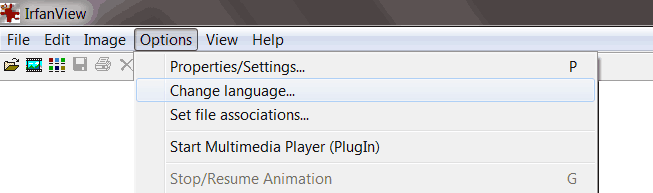
Dans la fenêtre qui s'ouvre, sélectionnez le français.
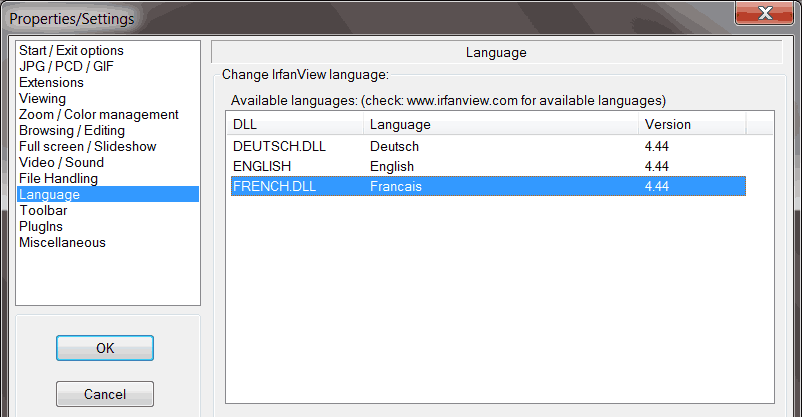
Fermez en cliquant sur [OK].

Youpi, it's in french ! But the barre d'outils is bof, bof, non ?
Personnalisation de la barre d'outils
Quelques alternatives sont livrées avec le programme, mais il en existe beaucoup d'autres. Vous pouvez télécharger une "peau pour barre d'outils" en cliquant sur "Toolbar skins" dans le menu du site d'IrfanView.
Personnellement j'ai opté pour "IconShock Android_24"
http://www.irfanview.com/skins/irfanview_skin_iconshock.zip
Il faut alors décompresser l'archive dans le répertoire 'Toolbars' d'IrfanView, puis l'activer via le menu d'IrfanView (Options > Propriétés/Réglages… > Barres d'outils) :
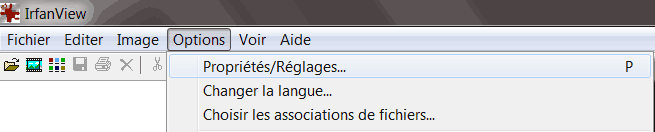
Profitez-en pour sélectionner le bouton de niveau de zoom (Boîte ou Boîte Zoom), c'est pratique.
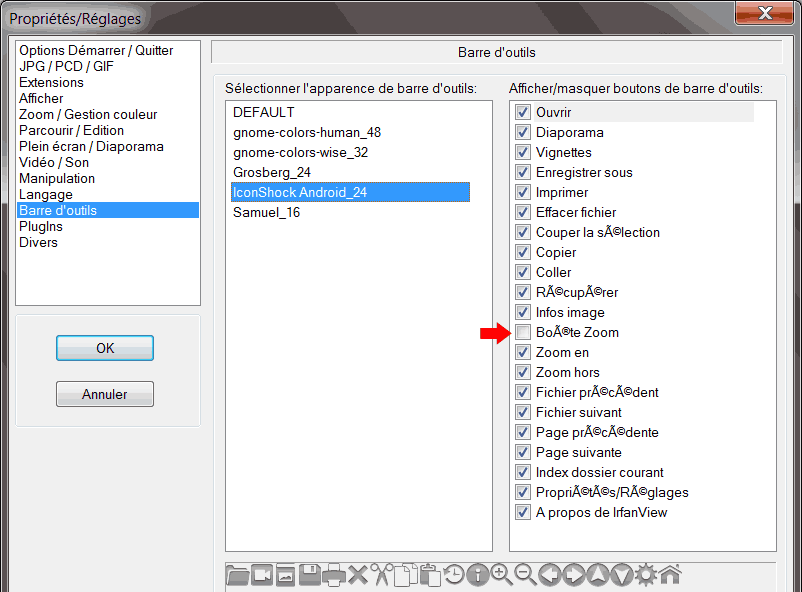
Personnalisation des icones associés aux différents formats
À ce stade, vous constaterez que tous les formats de fichiers lus par IrfanView sont représentés, dans l'explorateur Windows, par le même icone. Si vous visualisez vos images en mode "Détails", "Liste" ou "Petites icônes", c'est dommage.
Il existe un plugin qui affecte un icone différent à chaque format : 'Icons.dll'
Les icones proposés par défaut sont alors les suivants :
![]()
N'ayant pas été convaincu par ces icones un peu tous semblables lorsqu'ils sont affichés en petite taille, j'en ai modifié certains (les plus courants : formats BMP, EPS, GIF, JPG, PNG, PSD, TIF et WMF), en repartant de l'icone par défaut d'IrfanView. Ça donne ça :
Voici ce que ça donne en sélectionnant seulement les nouveaux icones :
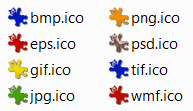
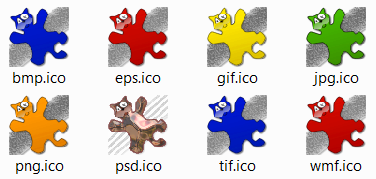
Si cela vous intéresse :
-
Téléchargez irfanview_icones.zip et décompressez cette archive, qui contient le fichier 'Icons.dll' modifié.
- Fermez IrfanView, s'il est ouvert.
-
Après en avoir éventuellement fait une copie de sauvegarde, remplacez alors le fichier 'Icons.dll' contenu dans le répertoire 'Plugins' d'IrfanView par la version modifiée proposée ici.
- Rouvrez IrfanView en mode "administrateur", c'est
conseillé, apparemment. Pour cela, faites un clic-droit sur le
raccourci du menu Démarrer, par exemple, et cliquez sur
"Exécuter en tant qu'administrateur" :
- Activez le plugin en passant par le menu Propriétés/Réglages d'IrfanView, ou en utilisant notre nouvelle barre d'outils :
-
Sélectionner "Extensions". Vous pouvez en profiter pour sélectionner les extensions à associer à IrfanView (les formats de fichiers qui s'ouvriront par défaut dans IrfanView). Puis cliquer sur le bouton [Icônes].
-
Dans la fenêtre qui s'ouvre, pour activer le plugin, cochez alors "Utiliser d'autres icônes (Plugin-Icônes)" :
![]()
- Cliquez enfin su [OK] (le bouton sera peut-être caché, comme ici).
Si vous êtes pressés :
Vous pouvez fermer 'explorer.exe' puis le réouvrir. Ouvrez le gestionnaire de tâches : Ctrl-Alt-Suppr > sélectionnez l'onglet [Processus] > sélectionnez "explorer.exe" > [Terminer le processus]. Ignorez l'avertissement. Revenez à l'onglet [Applications] > [Nouvelle tâche...] > entrez "explorer" > [OK]. Fermez le gestionnaire de tâches.

